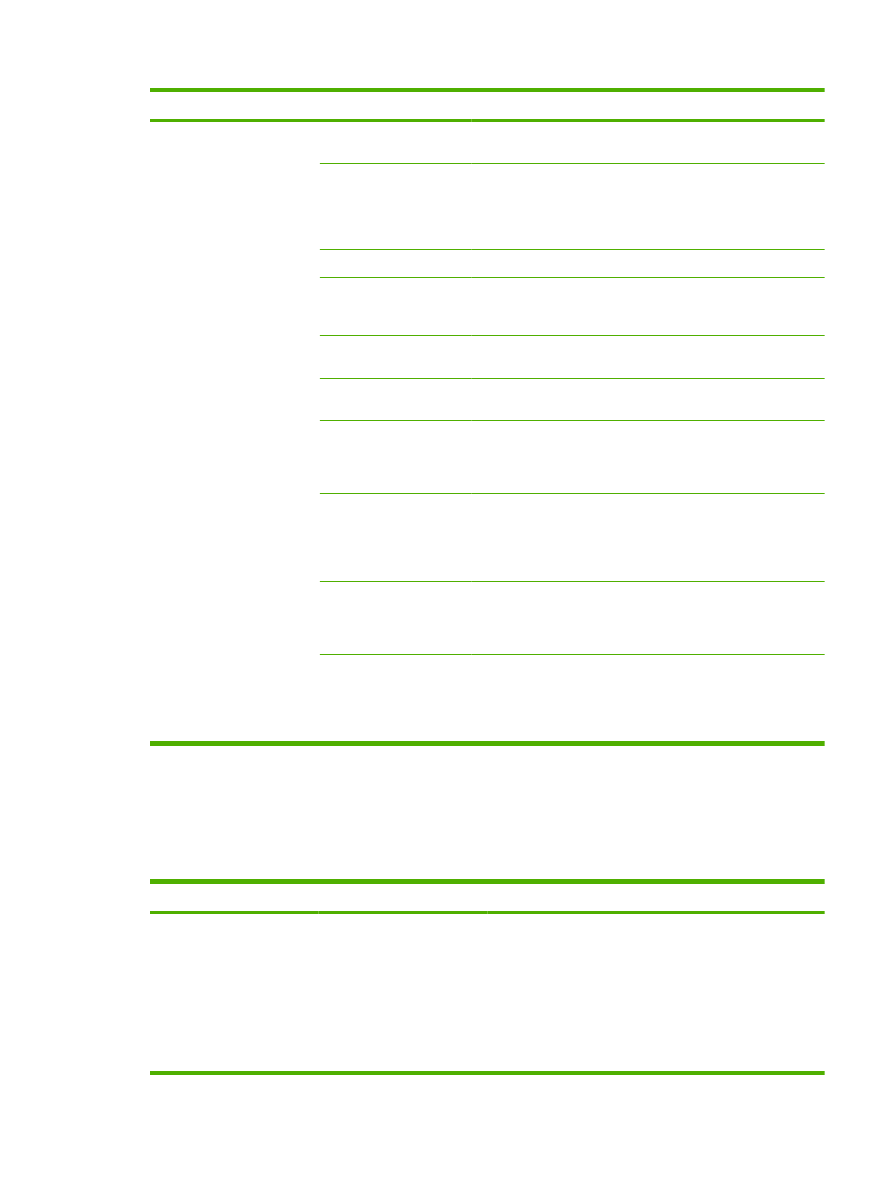
Yazdırma Kalitesi alt menüsü
Bu menüdeki bazı öğeler program veya yazıcı sürücüsünde mevcuttur. Program ve yazıcı sürücüsü
ayarları kontrol paneli ayarlarına göre önceliklidir. Genelde, bu ayarları varsa yazıcı sürücüsünde
değiştirmek en iyisidir.
Öğe
Değerler
Açıklama
KAYDI BELİRLE
TEST SAYFASI YAZDIR
KAYNAK
TEPSİYİ AYARLA [N]
Kenar boşluğu hizalamasını, görüntüyü sayfa üzerinde üstten
aşağıya ve soldan sağa ortalayacak şekilde kaydırır. Ayrıca
öne basılan görüntüyü arkaya basılan görüntüyle de
hizalayabilirsiniz. Tek taraflı ve çift taraflı yazdırma
hizalamasına izin verir.
TEST SAYFASI YAZDIR: Geçerli kayıt ayarlarını gösteren bir
test sayfası yazdırır.
KAYNAK: Test sayfasını yazdırmak istediğiniz tepsiyi seçer.
TRWW
Aygıt Yapılandırması menüsü
21
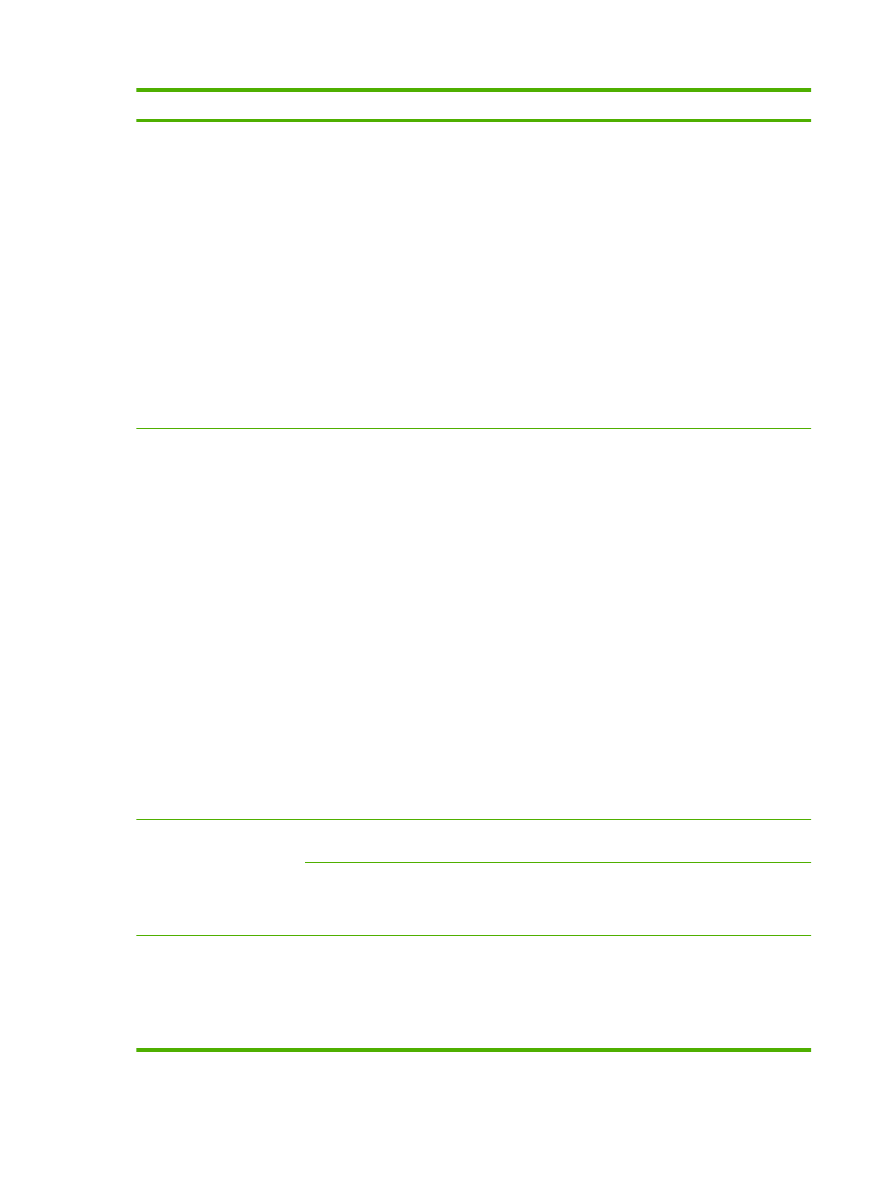
Öğe
Değerler
Açıklama
TEPSİYİ AYARLA [N]: Belirtilen tepsi için kaydı belirler;
burada [N] tepsi numarasıdır. Yerleştirilen her tepsi için bir
seçim belirir ve her tepsinin kaydının belirlenmesi gerekir.
●
X1 KALDIR: Kağıdın tepside bulunduğu şekilde, kağıttaki
görüntünün kenardan kenara tanımlaması. Dupleksleme
için bu taraf kağıdın ikinci (arka) tarafıdır.
●
X2 KAYDIR: Kağıdın tepside bulunduğu şekilde,
duplekslenmiş bir sayfanın ilk (ön) tarafı için kağıttaki
görüntünün kenardan kenara tanımlaması. Bu öğe
yalnızca aygıt dahili dupleksleyici içerdiğinde ve
DUPLEKSLE AÇIK olarak ayarlandığında görüntülenir.
Önce X1 KAYDIR seçeneğini ayarlayın.
●
Y KAYDIR: Kağıdın tepside bulunduğu şekilde, kağıttaki
görüntünün yukarıdan aşağıya tanımlaması.
Varsayılan KAYNAK ayarı TEPSİ 2'dir. Varsayılan TEPSİ 1'İ
AYARLA ve TEPSİ 2'Yİ AYARLA ayarı 0'dır.
FÜZER MODLARI
Kullanılabilir kağıt türlerinin
listesi
Her kağıt türüyle ilişkili olan füzer modunu yapılandırır.
Füzer modunu yalnızca belirli kağıt türlerine yazdırırken sorun
yaşıyorsanız değiştirin. Kağıt türü seçtikten sonra, o tür için
kullanılabilir olan bir füzer modu seçebilirsiniz. Ürün aşağıdaki
modları destekler:
NORMAL: Çoğu kağıt türlerinde kullanılır.
IŞIK1: Çoğu kağıt türlerinde kullanılır.
IŞIK2: Ortamınız kırışıksa bu modu kullanın.
AĞIR: Pürüzlü kağıt için kullanılır.
Asetatlar (IŞIK2) ve pürüzlü kağıt (AĞIR) dışındaki tüm baskı
ortamı türleri için varsayılan füzer modu IŞIK1'dir.
DİKKAT:
Asetatların füzer modunu değiştirmeyin.
Asetatlara yazdırırken IŞIK2 ayarını kullanmamak, ürüne ve
füzere kalıcı zararlar verebilir. Yazıcı sürücüsünde tür olarak
her zaman Asetatlar'ı seçin ve ürün kontrol panelindeki tepsi
türünü ASETAT olarak belirleyin.
Seçildiğinde, GERİ YÜKLEME MODLARI her kağıt türü için
füzer modunu varsayılan ayara sıfırlar.
EN İYİ DURUMA GETİR
Belirli parametreleri kağıt
türüne göre (veya kağıt türüne
ek olarak) en iyi duruma
getirmek yerine tüm işler için
en iyi duruma getirir.
ÇİZGİ AYRINTILARI
Bulanık baskı veya aralıklı çizgi sorunları oluşuyorsa bu ayarı
kapatın.
GERİ YÜKLE EN İYİ
DURUMA GETİR
Bu öğeyi tüm EN İYİ DURUMA GETİR ayarlarını KAPALI
olarak değiştirmek için kullanın.
ÇÖZÜNÜRLÜK
300
600
FASTRES 1200
PRORES 1200
Çözünürlüğü seçin. Tüm değerler aynı hızda yazdırılır.
300: Taslak kalitesinde yazdırır ve HP LaserJet III ürün ailesi
ile uyumluluk için kullanılabilir.
600: Metin için yüksek kalitede baskı üretir ve HP LaserJet 4
ürün ailesi ile uyumluluk için kullanılabilir.
22
Bölüm 2 Kontrol paneli
TRWW
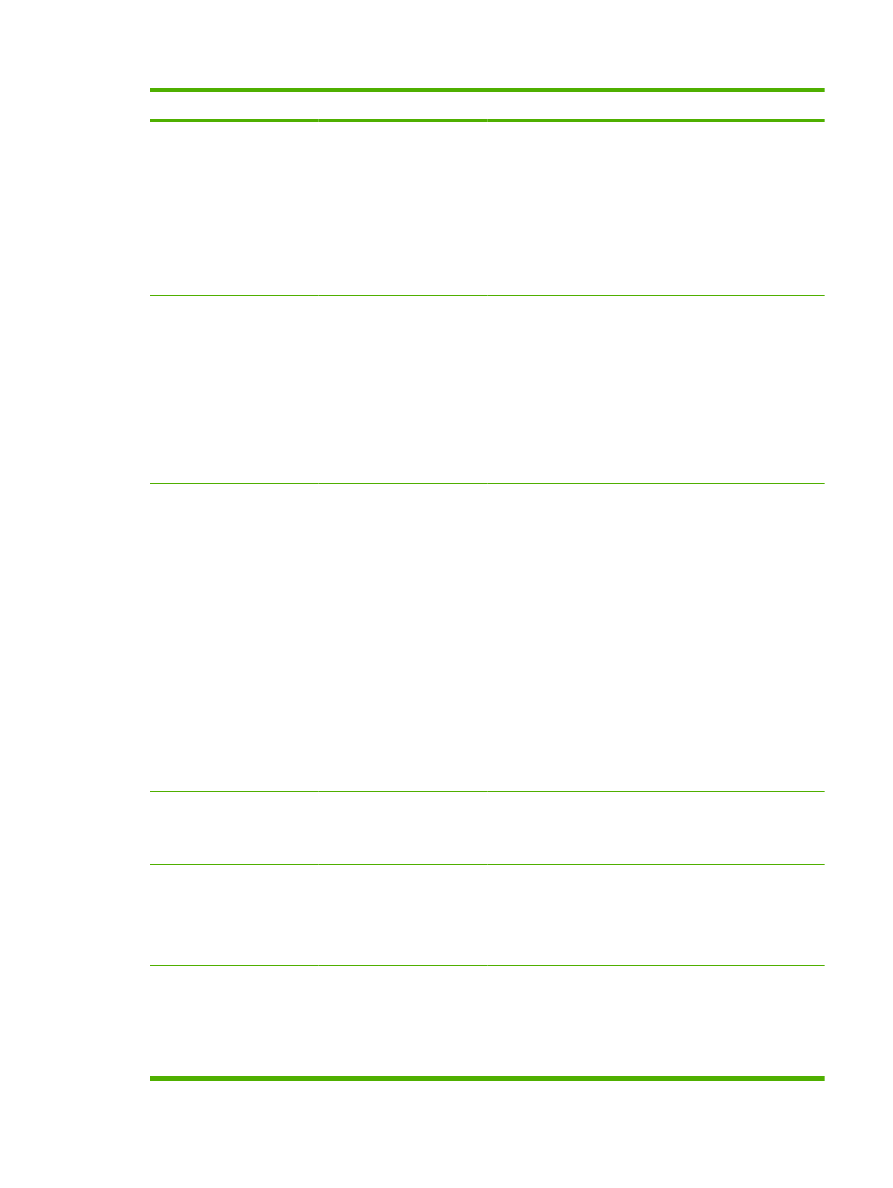
Öğe
Değerler
Açıklama
FASTRES 1200: İş yazılarının ve grafiklerin hızlı ve yüksek
kalitede yazdırılması için 1200 dpi baskı kalitesi sağlar.
PRORES 1200: Şekillerin ve grafik görüntülerin hızlı ve yüksek
kalitede basılması için 1200 dpi baskı kalitesi oluşturur.
NOT:
Çözünürlüğü programdan veya yazıcı sürücüsünden
değiştirmek en uygun yöntemdir. (Program ve yazıcı sürücüsü
ayarları kontrol paneli ayarlarına göre önceliklidir.)
Varsayılan değer FASTRES 1200 olarak ayarlanmıştır.
RET
KAPALI
IŞIK
ORTA
KOYU
Yumuşak açılı, kıvrımlı ve kenarlı baskı üretmek için
Çözünürlük Artırma teknolojisi (REt) ayarını kullanın.
Baskı çözünürlüğü FastRes 1200 veya ProRes 1200’e ayarlı
olduğunda, REt baskı kalitesini etkilemez. Diğer tüm baskı
çözünürlük ayarları REt ayarından etkilenir.
NOT:
REt ayarını programdan veya yazıcı sürücüsünden
değiştirmek için en iyi yöntemdir. (Program ve yazıcı sürücüsü
ayarları kontrol paneli ayarlarına göre önceliklidir.)
Varsayılan değer ORTA olarak ayarlanmıştır.
EconoMode
AÇIK
KAPALI
EconoMode, yazıcının sayfa başına daha az toner
kullanmasına olanak sağlayan bir özelliktir. Bu seçeneği
belirlemek toner ömrünü uzatır ve sayfa başına maliyeti
azaltabilir. Ancak, baskı kalitesini de düşürür. Yazdırılan sayfa
daha soluk olur, ancak taslak ve örnek yazdırmak için
uygundur.
HP, EconoMode’un sürekli kullanılmasını önermez.
EconoMode sürekli kullanılırsa, toner sarf malzemesi, baskı
kartuşu içindeki mekanik parçaların yıpranmasına neden
olabilir. Bu koşullar altında baskı kalitesi düşmeye başlarsa,
kartuşta toner kalmış olsa bile yeni baskı kartuşu takmanız
gerekir.
NOT:
EconoMode ayarını programdan veya yazıcı
sürücüsünden açmak veya kapamak en uygun yöntemdir.
(Program ve yazıcı sürücüsü ayarları kontrol paneli ayarlarına
göre önceliklidir.)
Varsayılan değer KAPALI olarak ayarlanmıştır.
TONER YOĞUNLUĞU
1 - 5
Toner yoğunluğunu ayarlayarak, sayfa üzerindeki baskının
rengini açabilir veya koyulaştırabilirsiniz. 1 (açık) ile 5 (koyu)
arasında bir ayar seçin). Varsayılan ayar olan 3 genellikle en
iyi sonuçları verir.
OTOMATİK TEMİZLEME
KAPALI
AÇIK
Ürün belli sayıda sayfayı yazdırdıktan sonra kağıt yolunu
otomatik olarak temizlemek için bu özelliği kullanın. Sayfa
sayısını ayarlamak için TEMİZLEME ARALIĞI öğesini
kullanın.
Varsayılan KAPALI değeridir.
TEMİZLEME ARALIĞI
1000
2000
5000
10000
Bu öğe yalnızca OTOMATİK TEMİZLEME açıkken
görüntülenir.
Ürünün temizleme işlemini gerçekleştireceği sayfa sayısını
seçin.
TRWW
Aygıt Yapılandırması menüsü
23
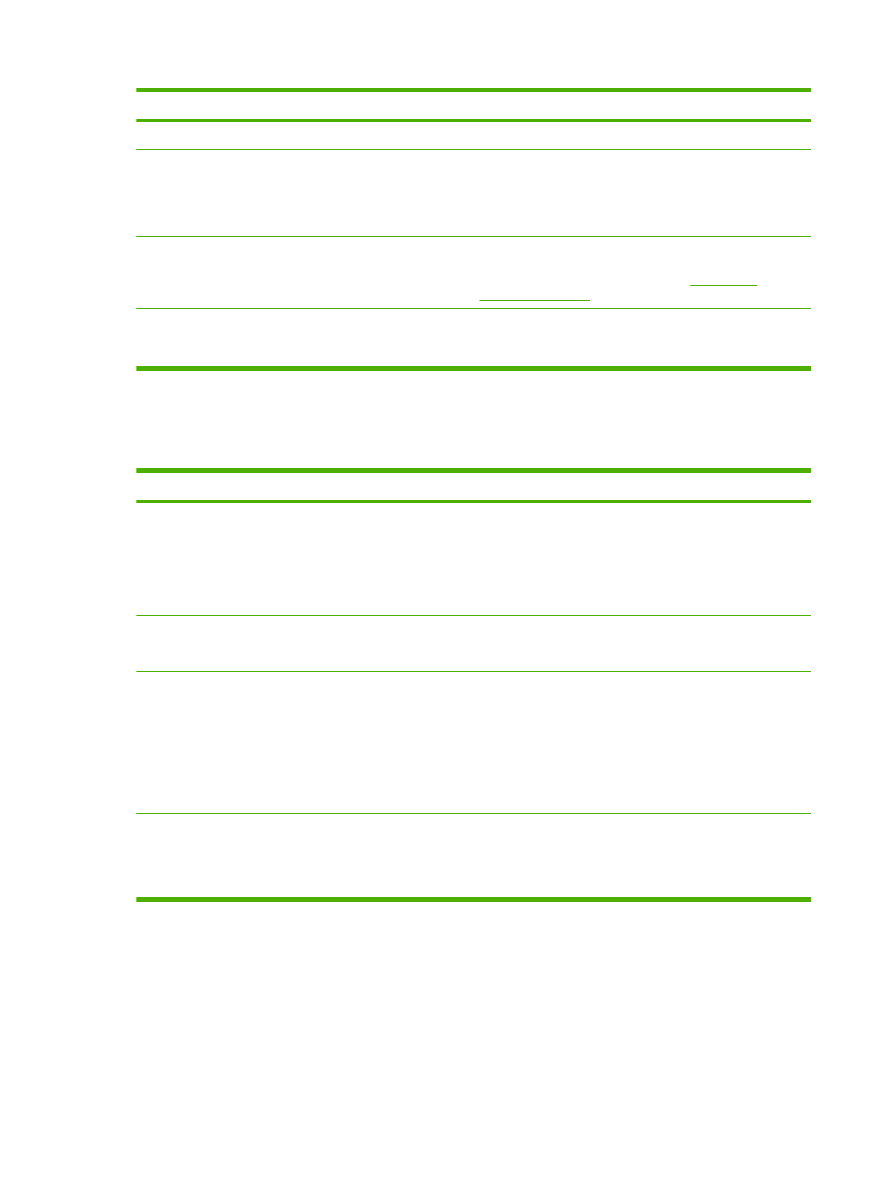
Öğe
Değerler
Açıklama
20000
OTOMATİK TEMİZLEME
BOYUTU
LETTER
A4
Bu öğe yalnızca OTOMATİK TEMİZLEME açıkken
görüntülenir.
Otomatik oluşturulan temizleme sayfasının boyutunu
belirlemek için kullanın.
TEMİZLEME SAYFASI
OLUŞTUR
Seçilecek değer yok.
Bir temizleme sayfası yazdırmak için
Tamam
'ı tıklatın
(füzerdeki toneri temizlemek için). Temizleme sayfasındaki
talimatları izleyin. Ayrıntılı bilgi için bkz.
Kağıt yolunu
temizleme sayfa 129
.
TEMİZLEME SAYFASI
YAZDIR
Seçilecek değer yok.
Bu seçenek temizleme sayfası oluşturulduktan sonra
kullanılabilir. Yazdırılan temizleme sayfasındaki yönergeleri
izleyin. Temizleme işlemi 2,5 dakika kadar sürebilir.